使用打印精灵生成二维码
打印精灵原生支持二维码, 可以使用打印精灵制作带二维码的标签,支持使用主流打印机,包括ZPL/CPCL/TSPL以及Windows打印机打印, 也可生成二维码图片或或PDF文件.
支持的二维码类型:
- QR Code
- Data Matrix
- PDF417
创建二维码标签
- 打开打印精灵标签设计器SpiritDesigner
- 根据需要新建标签, 可以指定指定大小, 设置标签名称
- 在左侧边工具栏,选择二维码工具,在画布中单击鼠标, 即可在相应位置添加二维码.
- 新添加的二维码, 缺省类型为QRCODE, 纠错级别为1级(共1-9级), 编码为UTF-8. 内容为abcdefghijklmnopqrstuvwxyz1234567890, 可根据需要,修改参数, 并调整二维码大小.
- 一张标签可以有任意多个二维码及其他元素.
可变数据
可以创建带变量的二维码, 从而实现可变数打印. 双击二维码(或使用笔工具)打开编辑对话框修改二维码内容, 全部内容或部分可以为设置为变量. 如图: 二维码设置了两个变量, 一是时间, 二是姓名.
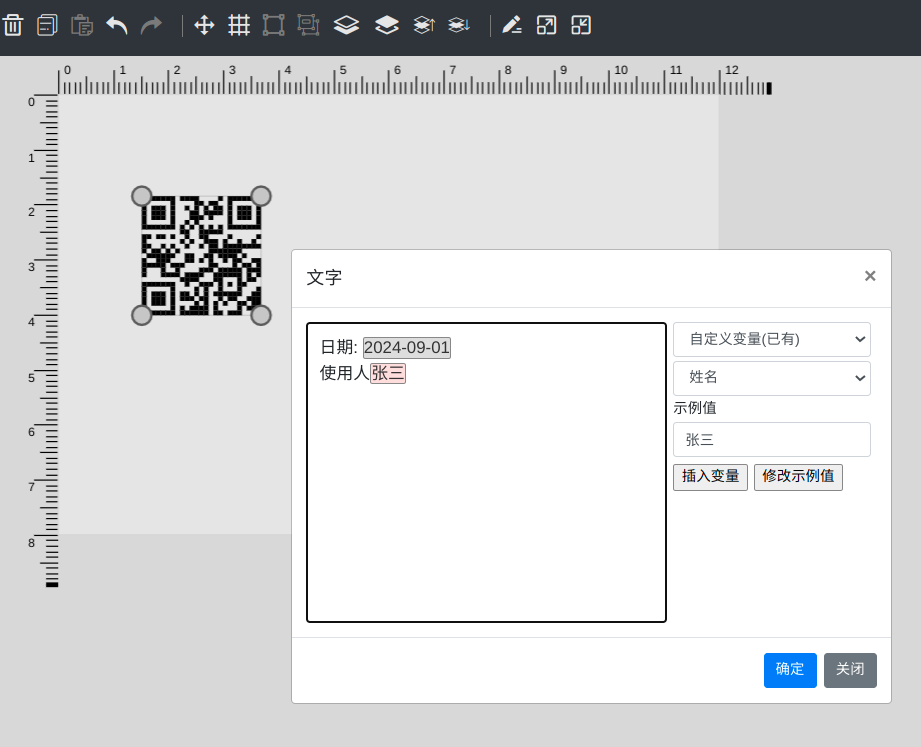
打印二维码标签
在设计器里面单击"打印测试标签"工具,可以单张打印, 主要用于检验设计效果.
如果需要批量打印, 按以下步骤操作:
- 打开打印精灵标签打印程序SpiritLabel
- 选择刚设计的标签.
- 如果有可变数据, 需要在按提示输入标签数据, 一行对应一个标签. 操作界面和Excel类似.
生成二维码图片或PDF文件
生成二维码图片或PDF文件的方法和打印基本相同, 差别是需要选择Spirit Image或Microsfto Print To PDF做为打印机.
结果将保存在"打印精灵"的安装目录(对SpiritWeb/SpiritCentr用户) 或(对于SpiritDesktop用户)在当前用户的 [文档/打印精灵] 的output下.